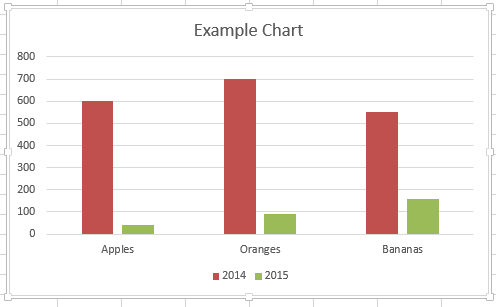Toisinaan sinun on poistettava kaavio, jos haluat vapauttaa tilaa laskentataulukossa tai saada muut tiedot paremmin näkyviin.
Kun poistat kaavion, taulukon lähdetiedot pysyvät ennallaan.
-
Korosta kaavio napsauttamalla sen reunaa.
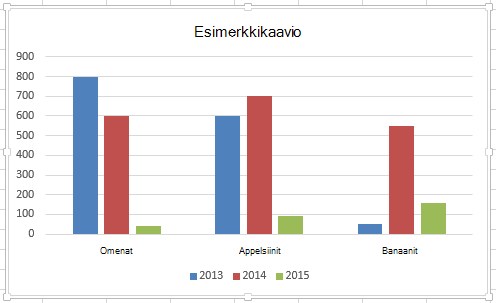
-
Valitse Aloitus-välilehden Muokkaaminen-ryhmässä Tyhjennä > Tyhjennä kaikki.
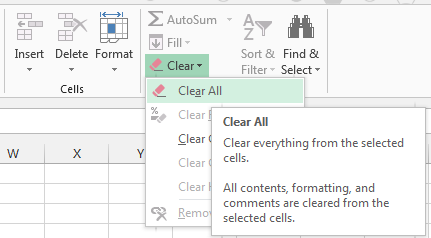
Vihje: Voit tehdä saman nopeammin painamalla näppäimistön Delete-näppäintä.
Kaavion sisällön poistaminen
Sinun ei tarvitse luoda kaaviota uudelleen, jos haluat poistaa siitä joitakin tietoja, kuten sarakkeen tai viivan.
-
Valitse objekti, jonka haluat poistaa kaaviosta.
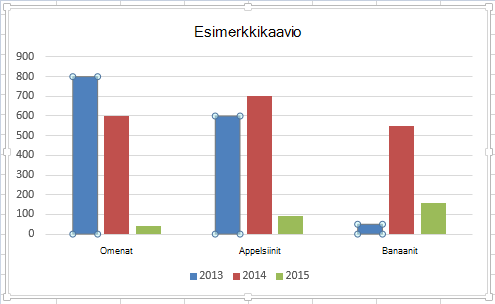
-
Paina näppäimistösi Delete-näppäintä.
Muut kaavion osat säilyvät ennallaan.